鼎立Pioneer4.1安装
1、首先点击安装PioneerSetup4.1.0.0.exe。选择安装语言,安装路径,并勾选在桌面创建图标,点击安装后,出现安装进度条。

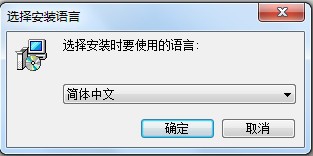

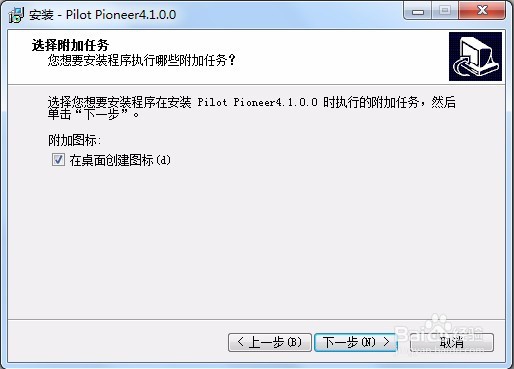

2、根据提示安装winpcap插件
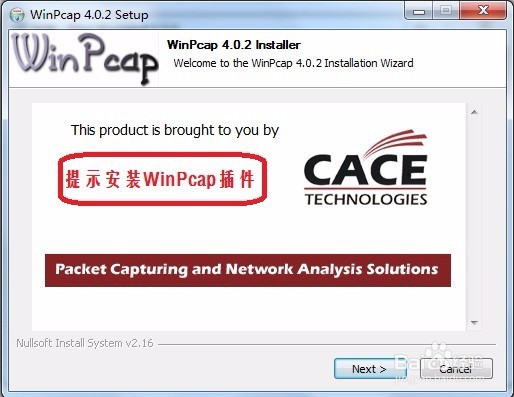
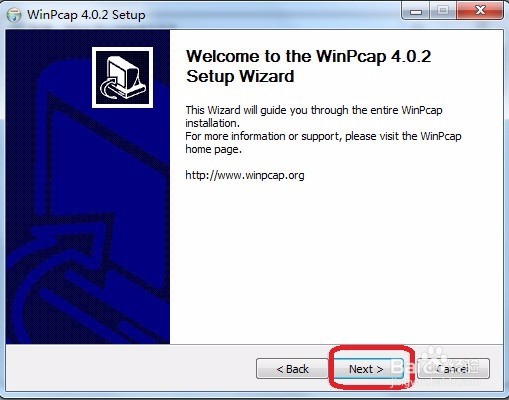

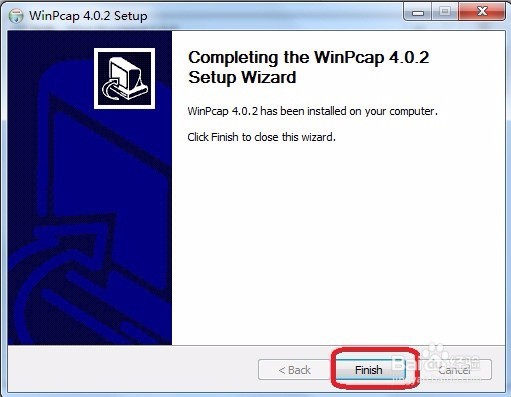
3、根据提示安装MSXML 4.0 SP2 Parser and SDK Setup Wizard插件,



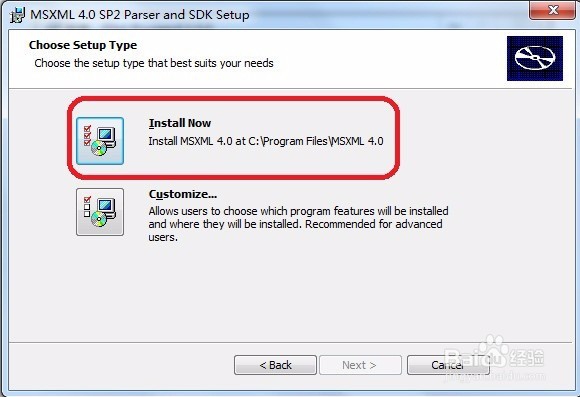
4、上面两个插件安装好后,我们的鼎立Pioneer4.1也就安装好了,安装好后,桌面出现Pioneer图标。
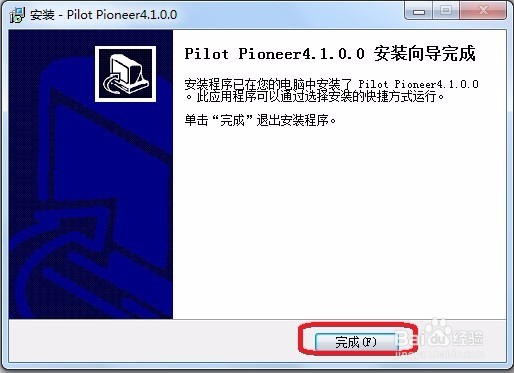
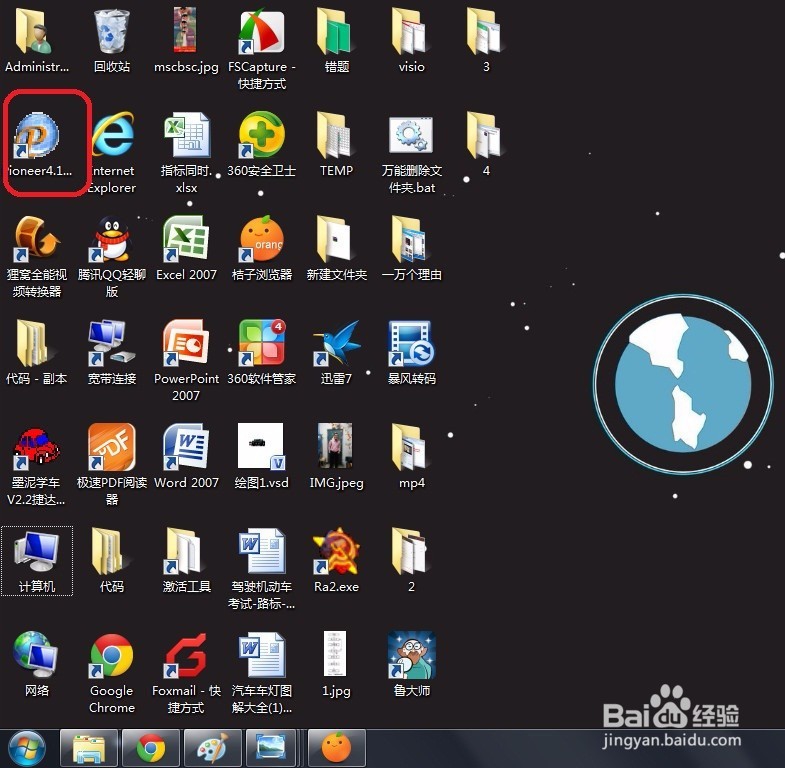
5、通过桌面图标打开该软件,会跳出提示:无可用序列号。我们需要把pioneer.lcf文件拷贝到Pioneer4.1的安装目录中。我的安装目录为:C:\Program Files\dingli\Pilot Pioneer4.1.0.0
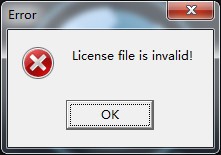

6、我们再次打开软件,会跳出另一提示:软件已过期。我们需要把计算机的时间改为2011/5/29以前,这样软件就可以正常打开了
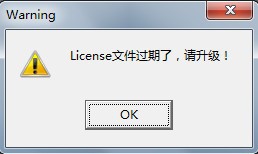
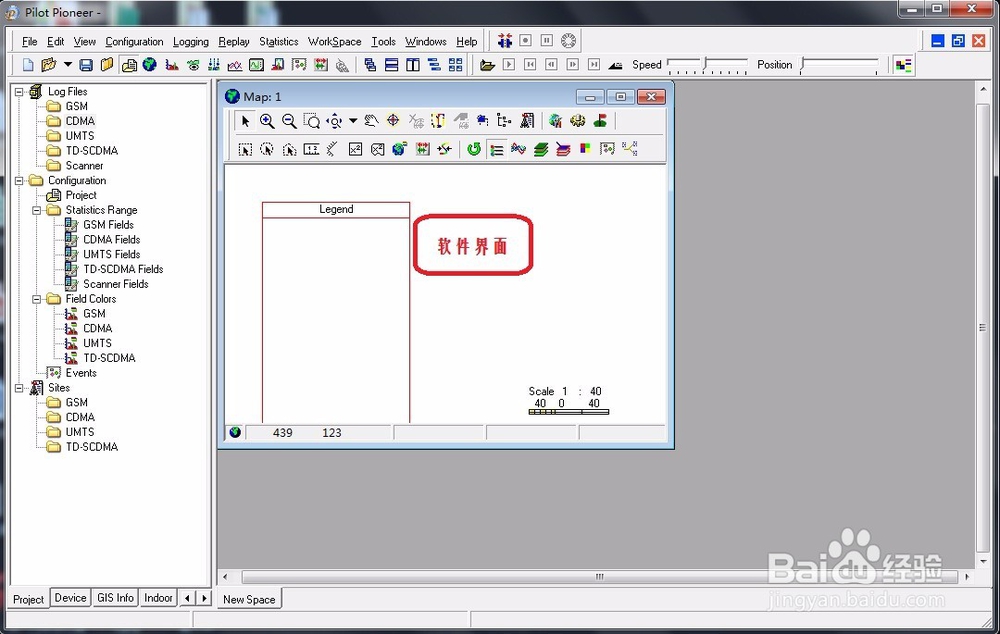
7、对于不习惯英文的小伙伴,我们可以从视图窗口将菜单改为中文。至此,软件安装成功。
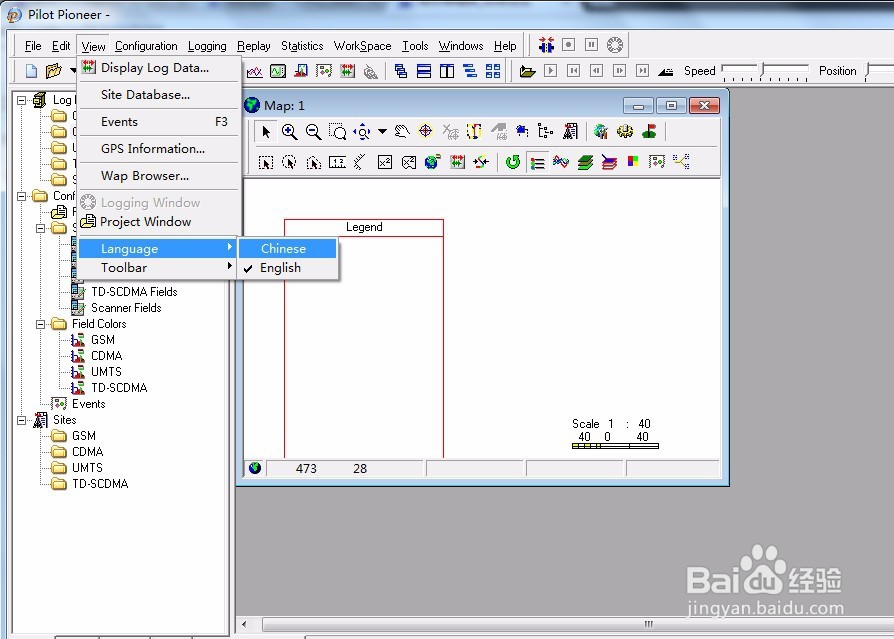
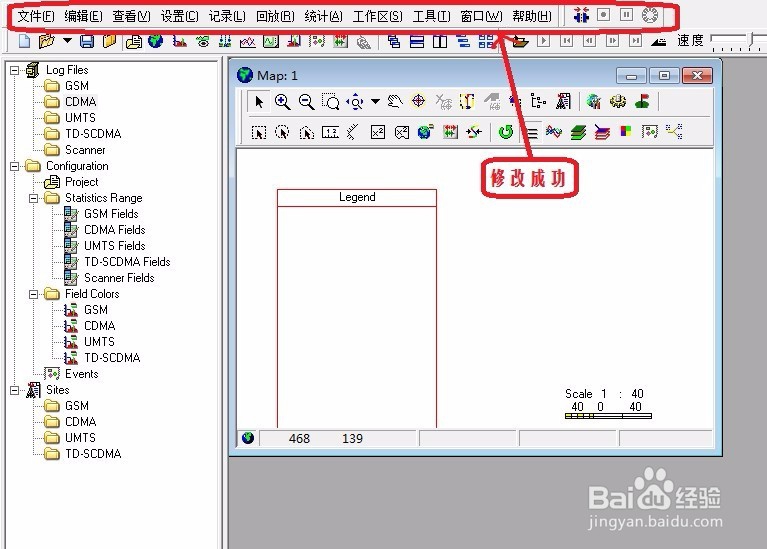
声明:本网站引用、摘录或转载内容仅供网站访问者交流或参考,不代表本站立场,如存在版权或非法内容,请联系站长删除,联系邮箱:site.kefu@qq.com。
阅读量:95
阅读量:96
阅读量:57
阅读量:134
阅读量:36